-
ASUS Notebook OS 초기화(Windows10 재설치)IT(Tip) 2020. 7. 30. 22:45
ASUS Notebook OS 초기화 설치 방법에 대한 포스팅 글

구입 후 1년 이상된 ASUS Notebook(R504ZA-BQ177T)을 처음 구매했던 상태로 다시 설치해 보기(Windows10의 복구기능 사용)
01. 사용중인 노트북에서 Windows 설정 열기
- 하단의 '시작-->설정' 클릭 또는 윈도우키 + i (영문) 누른다
- '업데이트 및 보안'에서 '복구' 클릭
02. '복구' 화면에서 '이 PC 초기화'의 '시작' 클릭 (시스템 복원 모드로 진입)

03. '옵션 선택' 팝업창에서 '모든 항목 제거' 선택
- 개인 파일, 앱, 설정 등 모든 것 제거(단, 제품에 있던 번들 소프트웨어는 다시 설치됨)
04. '드라이브도 정리하시겠어요?' 팝업창에서 '파일 제거 및 드라이브 정리' 선택
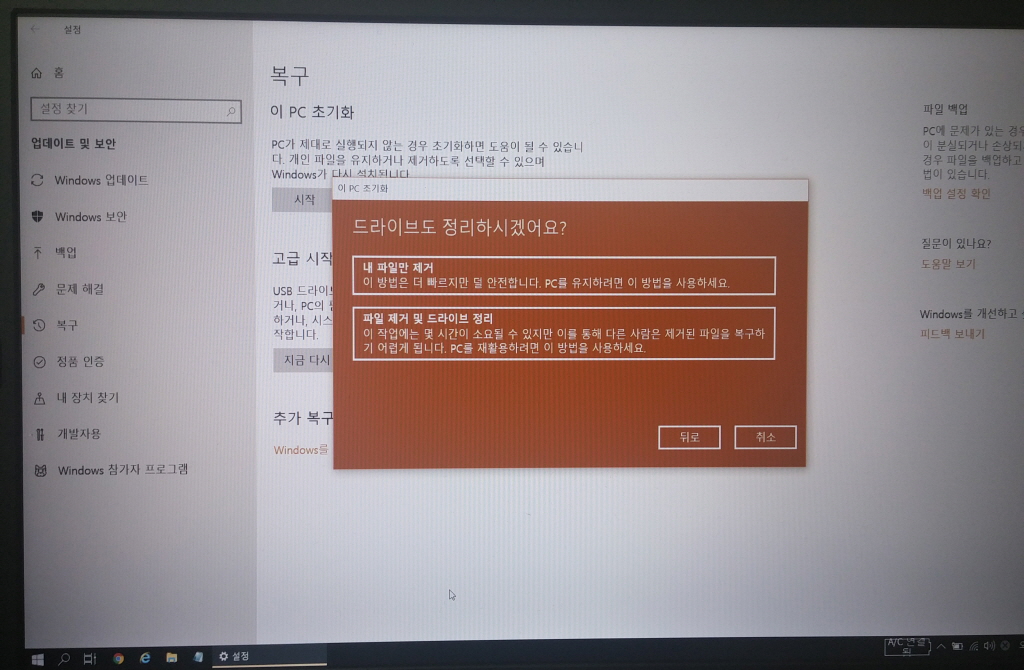
05. '이 PC를 초기화할 준비 완료' 화면에서 '다시 설정' 클릭
- 초기화 시간이 좀 걸리는 편임(대략 40~50분 정도)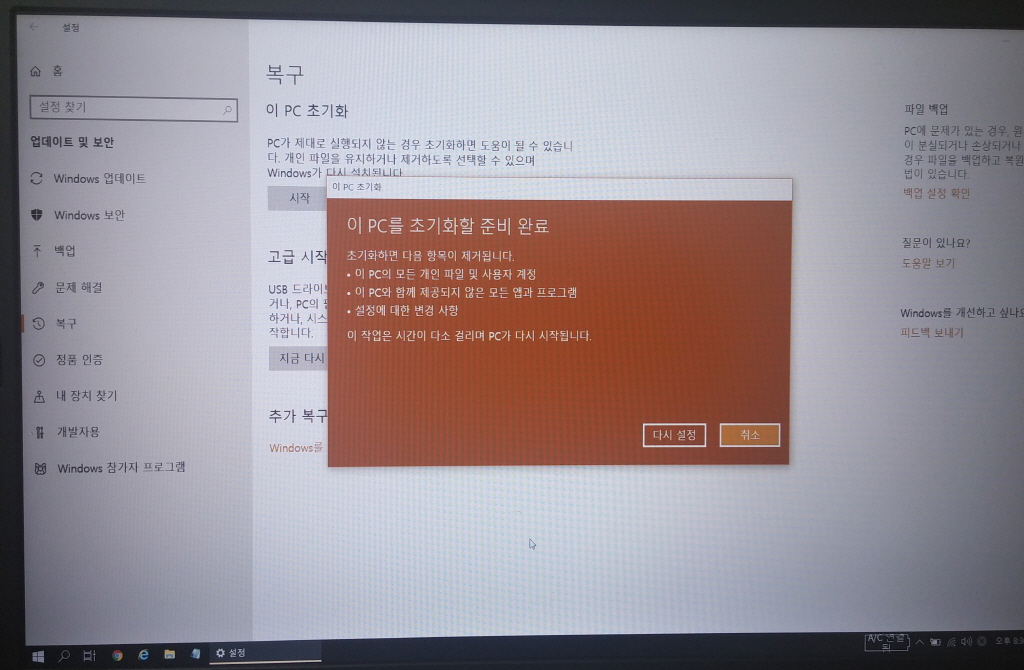
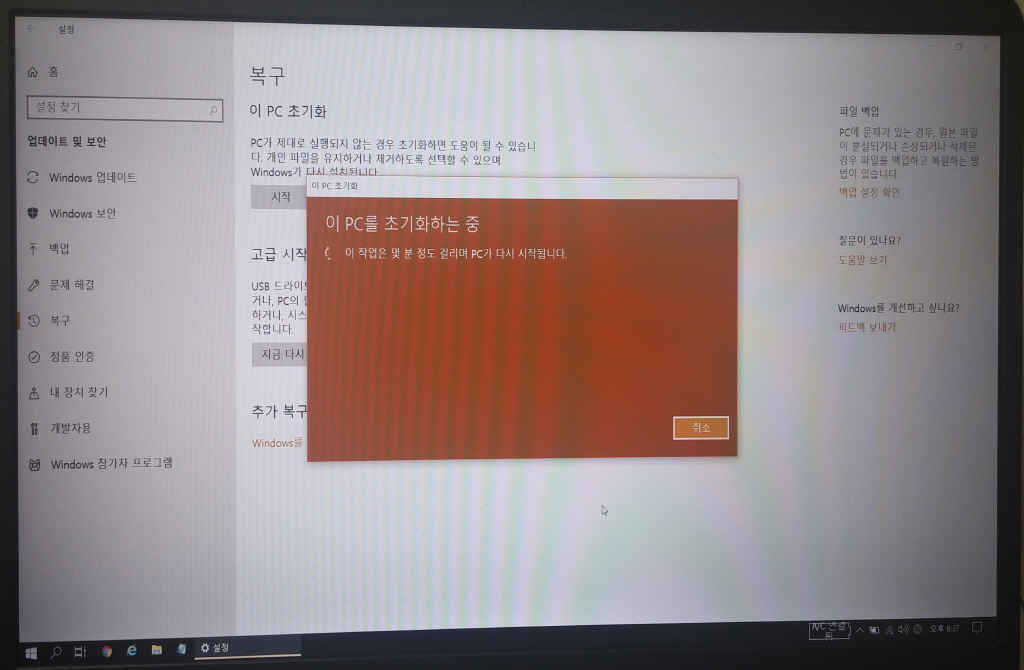
06. 노트북이 꺼졌다가 켜지면서 Windows 설치 시작 화면으로 전환되어 운영체제를 계속 설치함
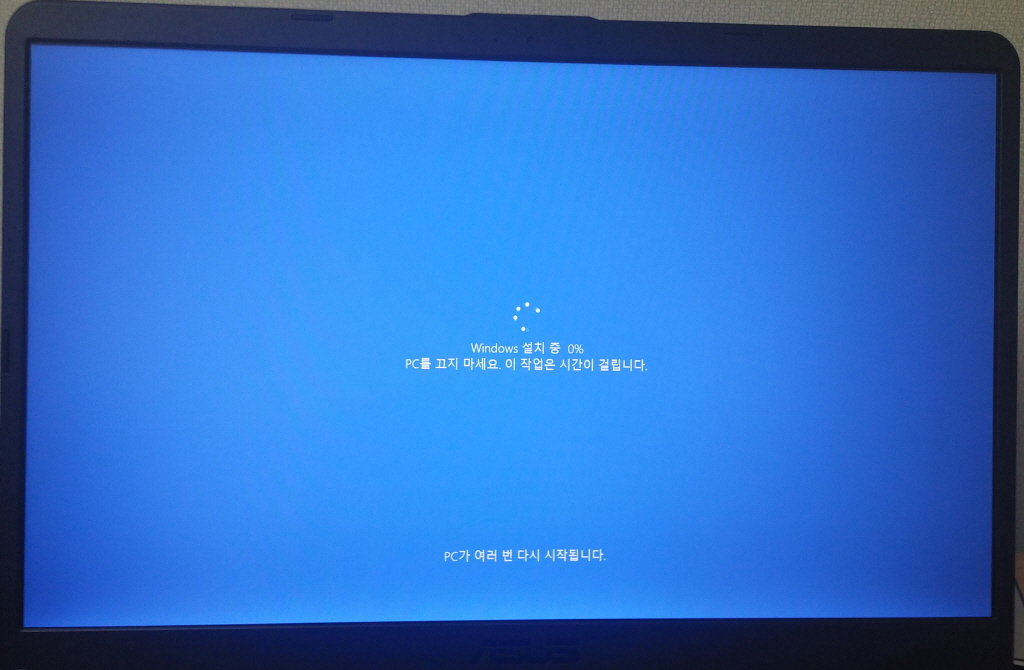
이후 언어, 자판, 네트워크, 사용권 계약, 암호 확인 등 설치화면 진행됨
07. Windows10 설치 완료

'IT(Tip)' 카테고리의 다른 글
FileEncrypt로 압축된 파일을 풀 때 에러나는 경우 (0) 2020.08.02 MySQL 다운로드 및 설치 절차, 그리고 설치 확인 방법 (0) 2020.08.01 Visual Studio Code에서 크롬(Chrome)으로 JavaScript 실행하기(Widows10 기준) (0) 2020.07.29 편리하고 가벼운 개발도구(IDE) Visual Studio Code 설치 및 설정 방법 (0) 2020.07.29 웹페이지 작성 시 필요할 수도 있는 사이트 정리 (0) 2020.07.29


